Lõpuks tähistas Google oma sisenemist Interneti-TV või IPTV domeeni, tutvustades täiesti uut YouTube'i TV-teenust, mis võimaldab teil nautida telesaadete otseülekannet oma Android-seadmes või Apple'is.
See on praegu saadaval USA suuremates linnades, kuid kui soovite seda kasutada Indias, siis täna on mul välja tulnud täielik juhend YouTube'i teleri allalaadimiseks ja kasutamiseks oma nutitelefonis.
Märkus. See postitus on ainult informatiivne. Me ei kinnita tooteid ega ole sellega seotud mingil kujul.
Kuidas alla laadida YouTube'i telerit Google Play poest?
YouTube'i TV-rakenduse allalaadimiseks on kaks viisi, kas Play poe kaudu või lihtsa APK-faili abil. Rakendus pole Indias saadaval ja Play pood kuvab tõrketeate „See üksus pole teie riigis saadaval”.
1. meetod: laadige alla YouTube TV APK
YouTube'i telerirakenduse seadmesse installimise lihtsaks viisiks on apk-faili allalaadimine. Lubage oma seadmes tundmatud allikad ja installige YT TV apk.
Tundmatute allikate lubamiseks: Seaded → Turvalisus → Tundmatud allikad.
ApkMirror allalaadimislink
Meetod 2. Laadige YT TV alla Play poest
1. samm. Laadige Google Play poest alla rakendus OperaVPN.
2. samm. Avage VPN-i rakendus ja valige riik, kus rakendus on saadaval (USA), ning looge ühendus VPN-i kaudu.
3. samm. Kui ühendus on kindlalt loodud, näete olekuribal klahviikooni.
4. samm. Nüüd avage Androidi rakenduse seaded ja tühjendage rakenduse andmed ja Google Play poe vahemälu .
5. samm. Kui see on valmis, avage Google Play poe rakendus ja nõustuge kasutustingimustega.
6. samm. See samm on oluline, avage mis tahes brauser, näiteks kroom ja sisestage nimi YouTube TV App.

Rakenduse otsimine brauseris
7. samm. Klõpsake linki Google Play ja avage rakendus Play poes.
8. samm. Holla! YT-telerirakenduse saate nüüd alla laadida Play poest.
Kuidas kasutada India YouTube'i telerit?
Kui olete oma seadmesse YouTube TV-rakenduse alla laadinud. Siis saate oma mobiilis YouTube TV rakendust käivitada ja kasutada.
1. samm. Kustutage kõik oma seadme viimased vahelehed.
2. samm. Veenduge, et OperaVPN on lubatud ja asukoht on seatud Ameerika Ühendriikidesse
3. samm. Nüüd laadige Play poest oma seadmesse alla võlts GPS Pro rakendus.
4. samm . Nüüd minge menüüsse Seaded → Teave telefoni kohta → Ehita number.
Koputage 5–7 korda Ehituse numbrile. Näete teadet „Olete nüüd arendaja“. Arendaja suvandid leiate tavaliselt põhiseadete menüü alaosast.
5. samm. Nüüd saate arendajate suvandites lubada lubada pilkatud asukohti või mõnes seadmes öeldakse, et peate valima piltide asukoha rakenduse.
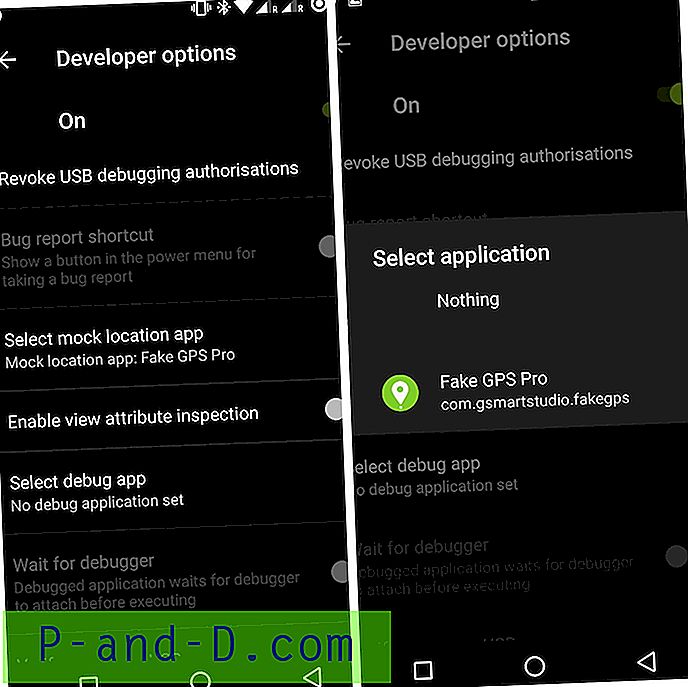
6. samm. Nüüd valige Fack GPS Pro- ks rakendus Mock Location.
Kui teie arendaja valikud lubavad ainult pilkatud asukohti, siis lülitage see lihtsalt sisse.
7. samm. Lülitage oma seadme GPS- seade sisse.
Nüüd avage võlts GPS-i rakendus ja otsige üles mis tahes linna; New Yorgis, Chicagos, Los Angeleses, Philadelphias või San Francisco lahe piirkonnas.
8. samm. Puudutage nuppu „Menüü valimiseks klõpsake siin“ ja alustage võltsitud asukohta.
(Kui näete oma ekraanil sinist mulli, tõmmake lihtsalt teavitusriba alla ja klõpsake nuppu Peida ) 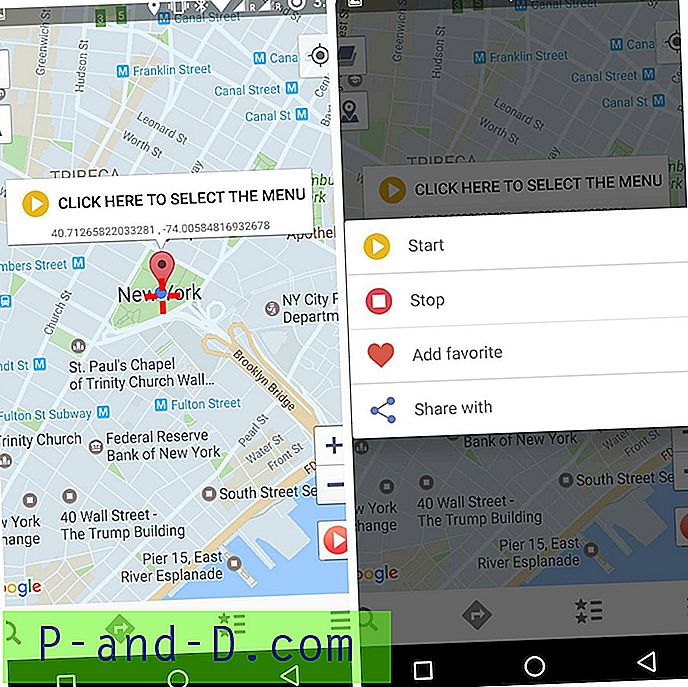
9. samm. Kui see on valmis, avage oma telefonis YouTube TV rakendus ja liikuge edasi. Valige ostu plaanimiseks PayPal ja olete valmis.
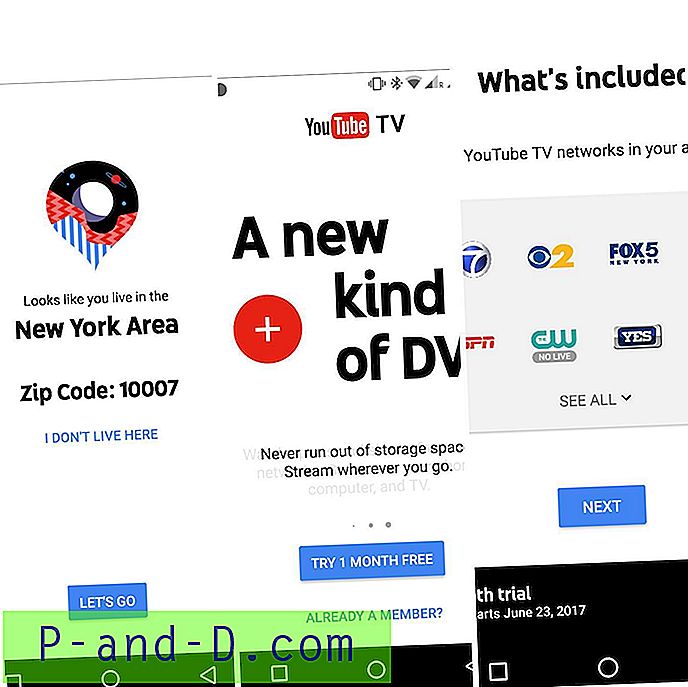
Märkus ja järeldus: loodan, et postitusest oli abi. Kommenteerige allpool vajaduse korral abi.
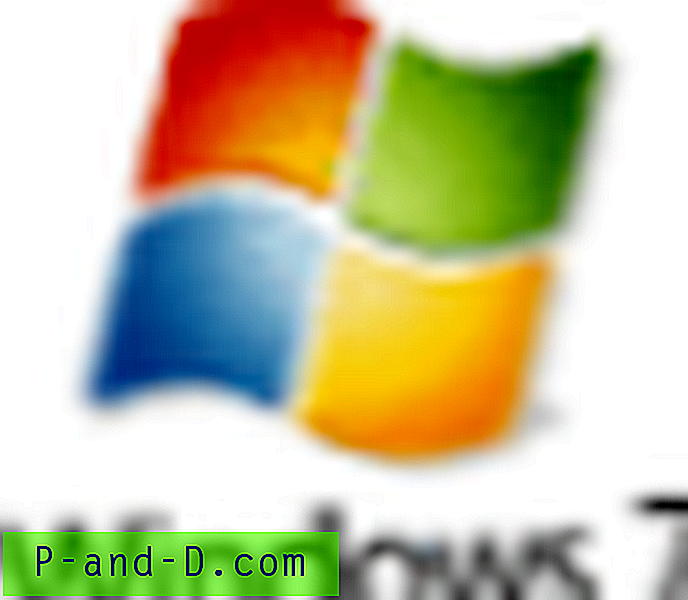
![Käivitage Windows 10-st käivitusdialoogist kõrgendatud (administraatorina) programmid [Ctrl + Shift]](http://p-and-d.com/img/microsoft/674/start-programs-elevated.jpg)



![Veebilehe Microsoft Edge koopia pealkiri ja URL [Bookmarklet]](http://p-and-d.com/img/microsoft/539/how-restart-explorer-cleanly-using-shortcut-2.jpg)